
유튜브 정말 많이 보시죠? 유튜브는 2005년에 처음으로 등장하여 현재 전세계적으로 많이 사용하고 있는 최대 비디오 플랫폼입니다. 우리나라에서도 유튜브에서 생겨나는 은어들도 많고, 유튜버가 연예인만큼 주목받는 시대가 왔는데요. 오죽하면 요즘 학생들에게 장래희망이 뭐냐 물어보면 유튜버, 혹은 유튜브 크리에이터라고도 하네요.
관리자도 하루에 대부분 유튜브를 볼 정도로 많이 애용하는데요. 그래서 앞으로도 유튜브에 관련된 포스팅도 많이 할 것 같습니다. 유튜브, 또한 PC, 모바일에 관해 모르시는 점이 있으면 댓글로 달아주세요!^^

몇 년 사이에 급격하게 상승한 스마트폰 보급률만큼, 유튜브도 같이 급격하게 흥행세를 타고 있는 중입니다. 요새는 네이버, 다음 같은 검색 포털 사이트과 같이 유튜브도 검색 엔진으로도 많이 쓰인다고 해요. IT 디지털 매체인 나스미디어에 따르면 2019년에 실행한 조사로, 인터넷 이용자 10명 중 6명이 유튜브를 정보 검색 채널로 활용한다고 전했습니다. 그만큼 유튜브에 방대한 컨텐츠가 많기 때문에 그런 것으로 보여집니다. 아직 검색 엔진만큼은 아니지만 조만간 위협할 정도로 성장할 가능성이 커보여요. 글보다는 영상이 편한 세대가 검색 엔진으로 많이 사용한다고 하네요.

유튜브를 하다보면 검색 기록을 삭제해야할 때가 많이 옵니다. 아주 다양한 이유가 있겠지만 아무래도 사생활의 영향이 크겠지요? 굳이 이상한 영상이 아니더라도 타인과 보기 꺼려지는 그런 영상 다들 하나씩은 있으실 것 같은데요.
또한 모바일의 내장메모리가 적어서 어쩔 수 없이 삭제해야하는 상황이거나, 공공장소의 PC나 모바일로 검색하고 지워야할 때가 있으실 겁니다. 제각각의 여러가지의 이유로 유튜브 검색기록을 간단하게 삭제해야할 때가 있습니다.
먼저 유튜브 검색기록을 삭제하기 위해서는 두 가지로 접근하는 방법이 있습니다. 하나는 유튜브 앱을 이용하는 방법, 다른 하나는 PC와 모바일을 켜서 웹브라우저로 들어가 삭제하는 방법이 있지요. PC/모바일 접속하는 방법은 다음 포스팅에서 알려드리겠습니다!
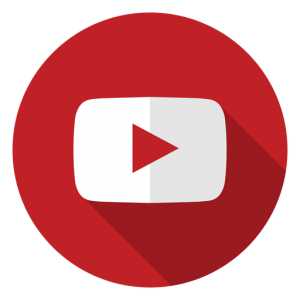
유튜브 앱으로 접근하기 - 유튜브 검색기록 삭제
사실 PC나 모바일을 통해 웹브라우저로 접속하는 것보다는 유튜브 앱을 통해 삭제하는 것이 제일 편리합니다. 핸드폰을 처음 구매했을 때 기본적으로 설치된 앱이기도 하고, 인터넷을 통해 주소 입력할 필요도 없이 바로 원터치로 접속이 가능하기 때문이에요.

검색 개별 삭제하기 - 유튜브 검색기록 삭제
먼저 개별 삭제하는 방법은 간단합니다. 유튜브 앱에 접속해 돋보기가 그려져있는 검색창을 누르면 그동안 검색했던 기록들이 뜰텐데, 그 기록을 꾹 누르면 삭제하겠냐고 묻는 메세지가 뜹니다.
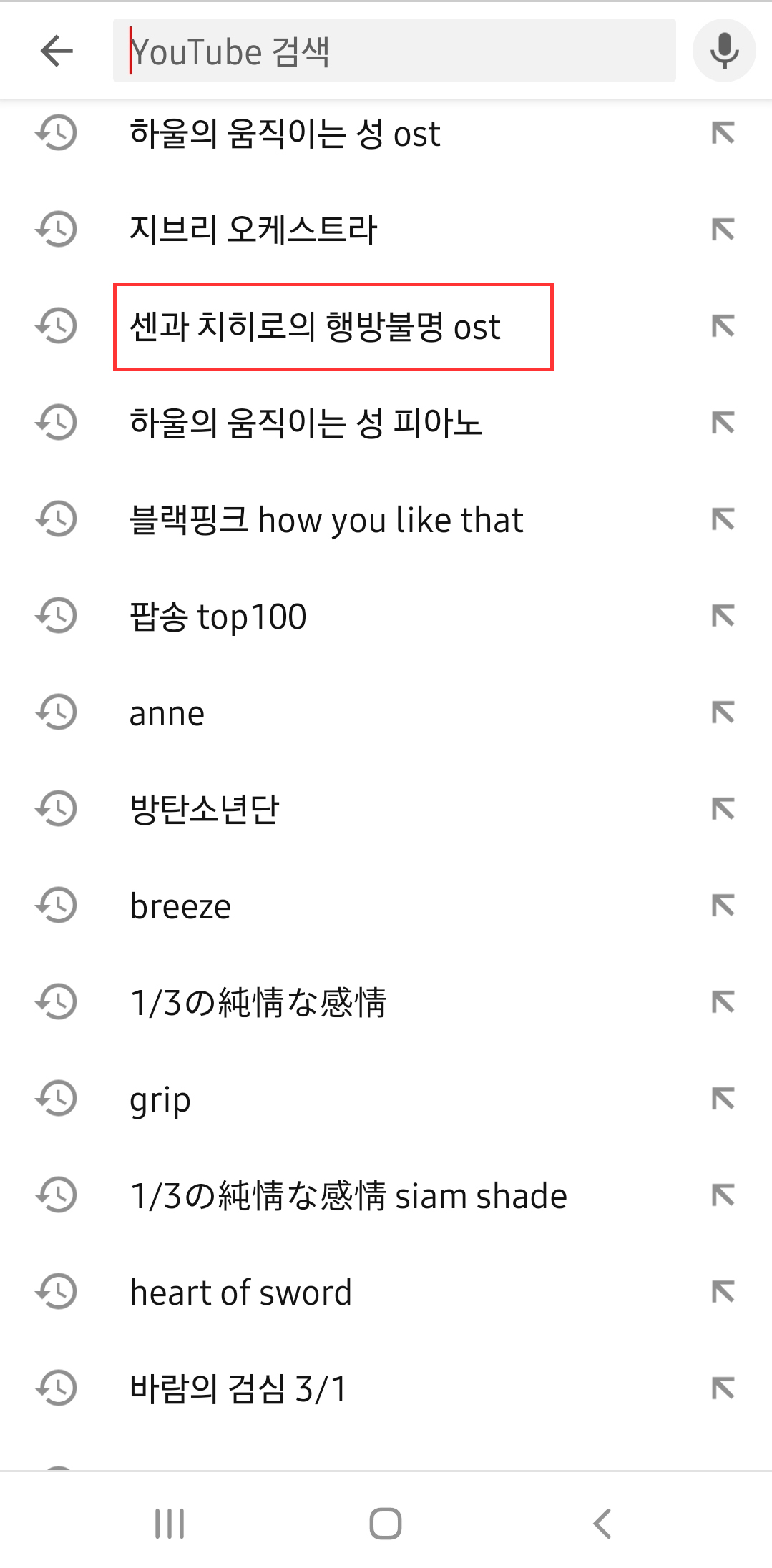


검색 전체 삭제하기 - 유튜브 검색기록 삭제
다음은 전체삭제하는 방법인데요, 전체 삭제를 하게되면 유튜브가 검색 기록에 기반해 관련 영상을 찾아주는 서비스를 하지 못합니다. 시청 기록을 지워도 마찬가지예요.
일단 먼저 삭제 메뉴를 찾아 들어가야합니다. 우측 제일 끝쪽 상단에 프로필 사진이 있어요. 그걸 누르시면 검색 기록 외에도 다양한 설정 메뉴들이 나타납니다.
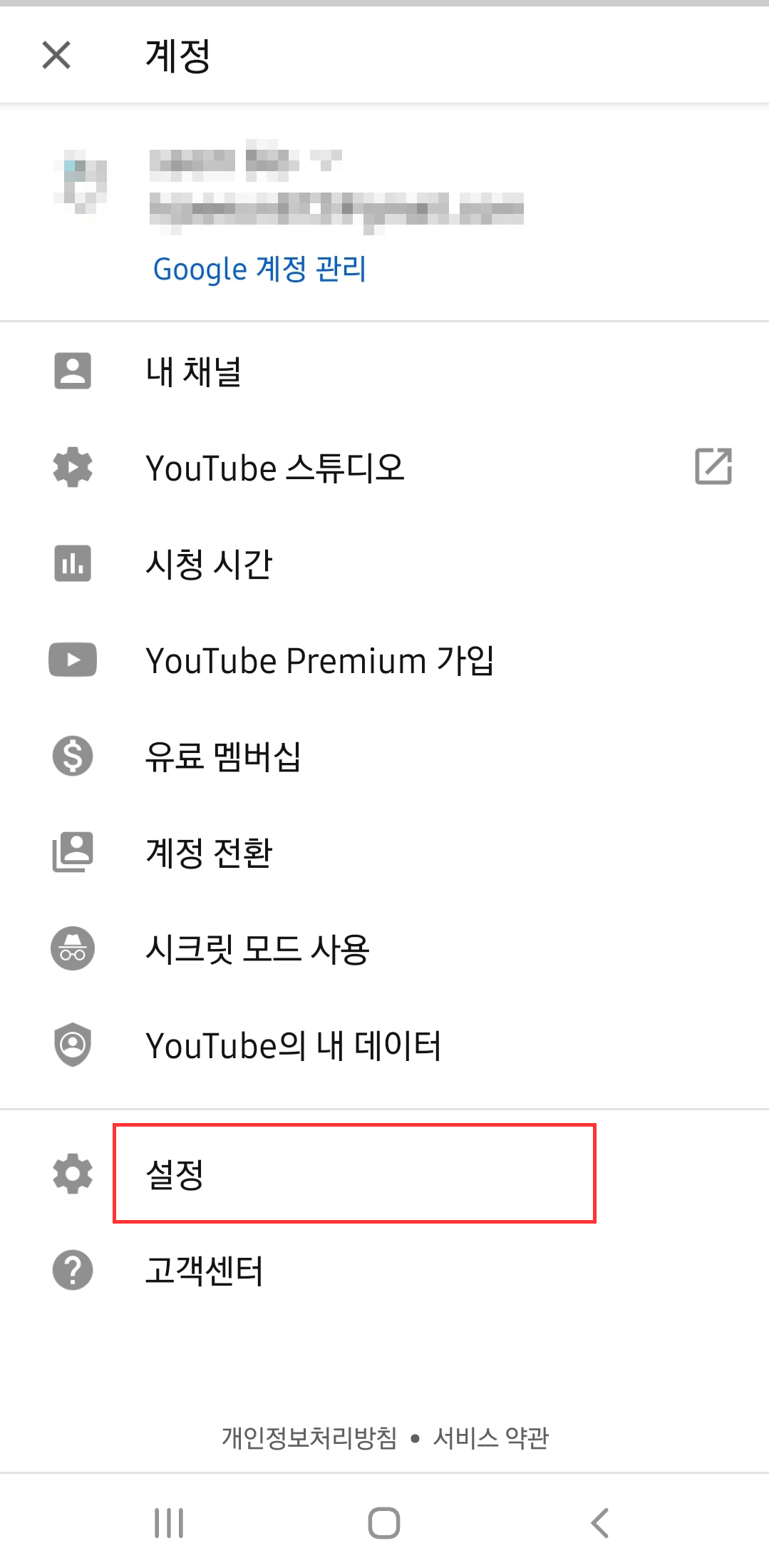
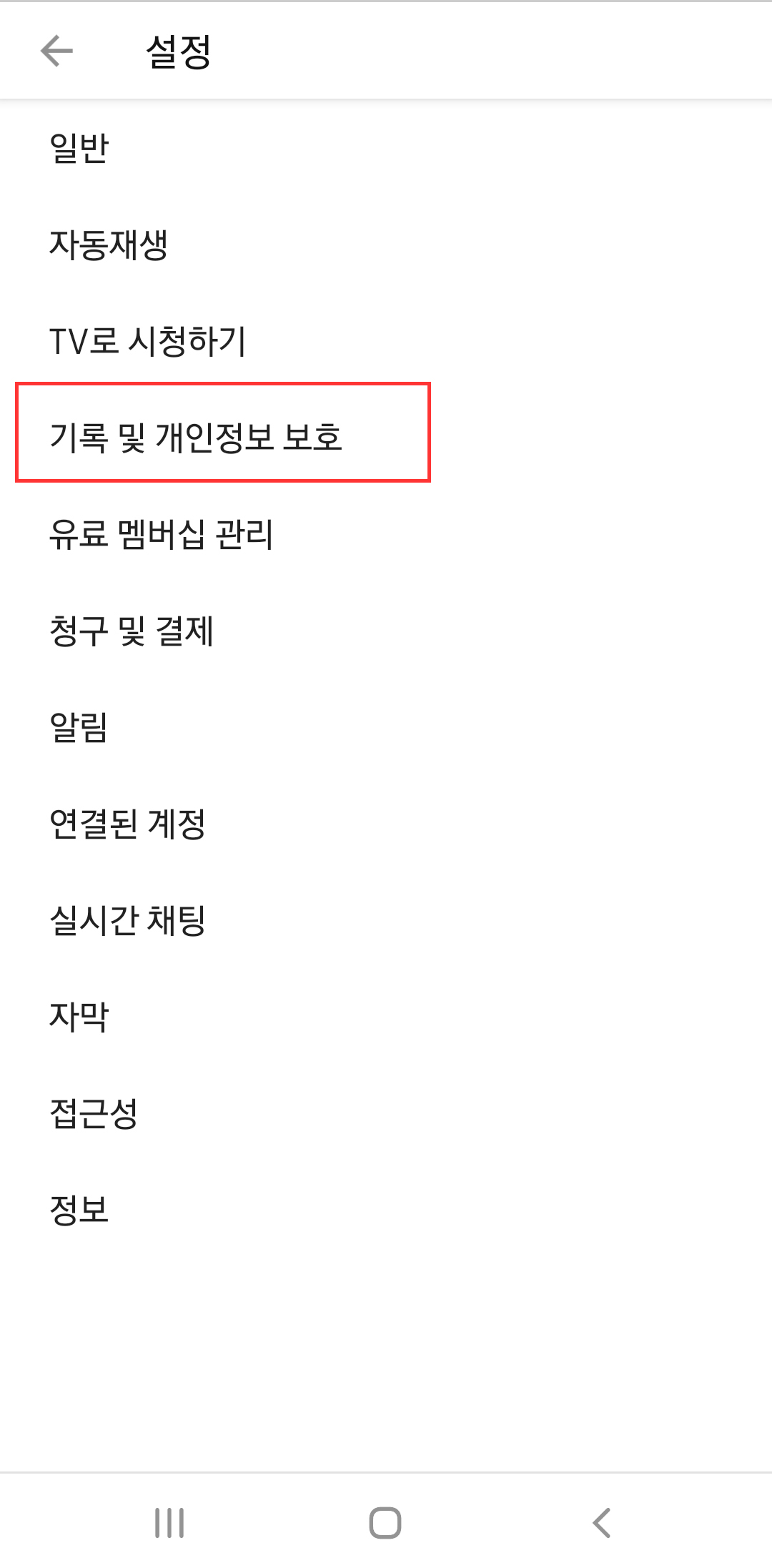
그러면 메뉴들이 여러개 뜨는데 설정에 들어가서 기록 및 개인정보 보호를 선택해 줍니다. 기록과 개인정보 보호에 대한 메뉴들이 나열됩니다.
** 메뉴 설명 **
- 시청기록 지우기 : 계정에서 시청했던 영상의 기록들을 삭제하는 기능입니다. 시청에 기반했던 데이터들이 삭제되므로, 앱을 실행하면 메인 화면에 띄워주던 맞춤동영상이 사라집니다. 또한 보관함에 있던 최근 동영상 목록들도 삭제됩니다.
- 검색 기록 삭제 : 검색창에서 검색했던 기록들을 삭제하는 기능입니다. 맞춤 동영상에 있던 검색 기록 맞춤 동영상이 삭제됩니다.
- 시청 기록 일시중지 : 영상을 시청했던 기록이 남지 않습니다. 다시 버튼을 눌러 원할 때 언제든지 활성화시킬 수 있습니다.
- 검색 기록 일시중지 : 검색을 한 기록이 남지 않습니다. 시청기록과 마찬가지로 다시 버튼을 눌러 원할 때 언제든지 활성화시킬 수 있습니다.

유튜브 시청기록 삭제도 마찬가지로 메뉴에서 선택해 그동안 시청했던 유튜브 동영상의 기록을 삭제할 수 있습니다.
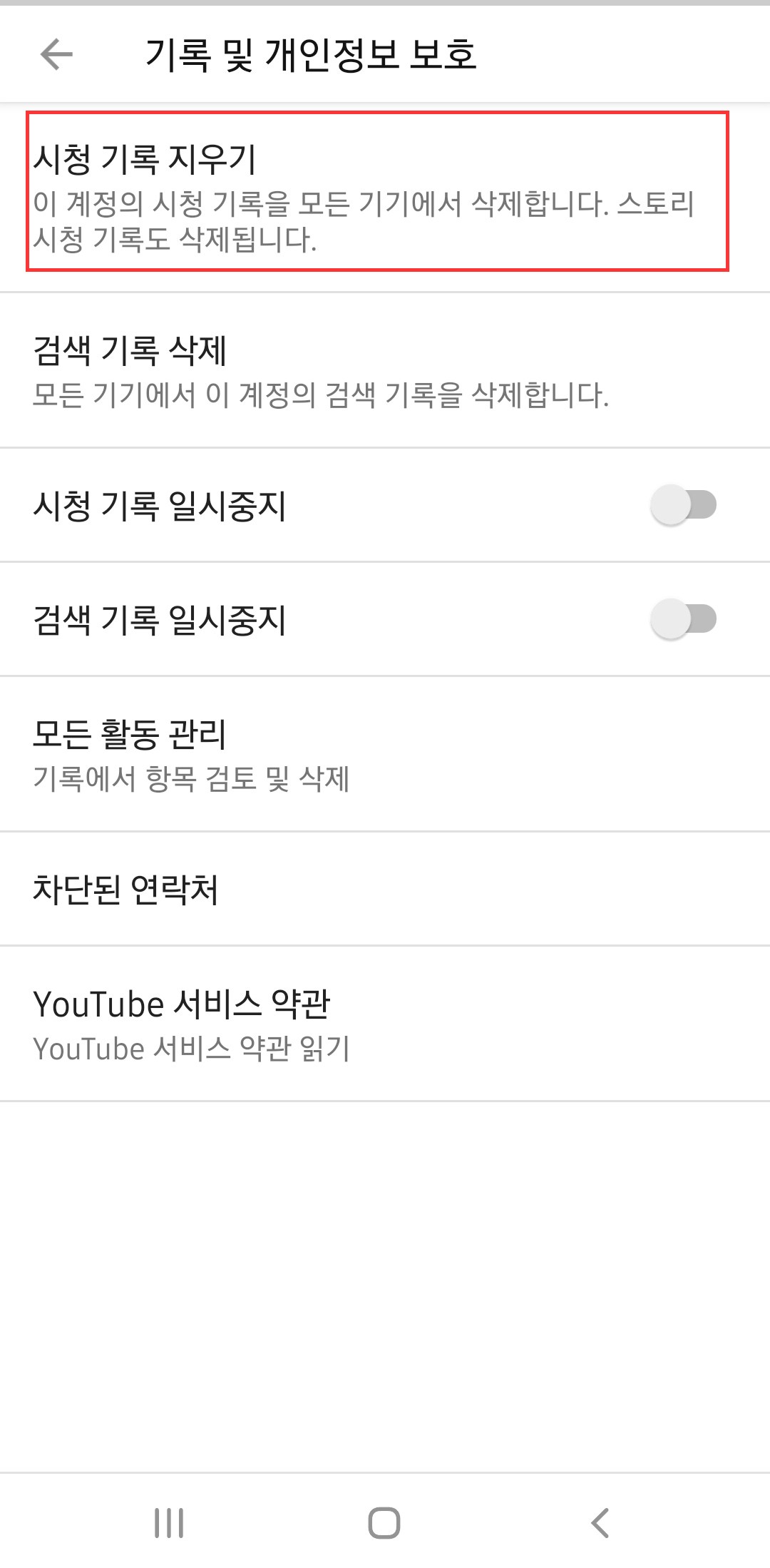
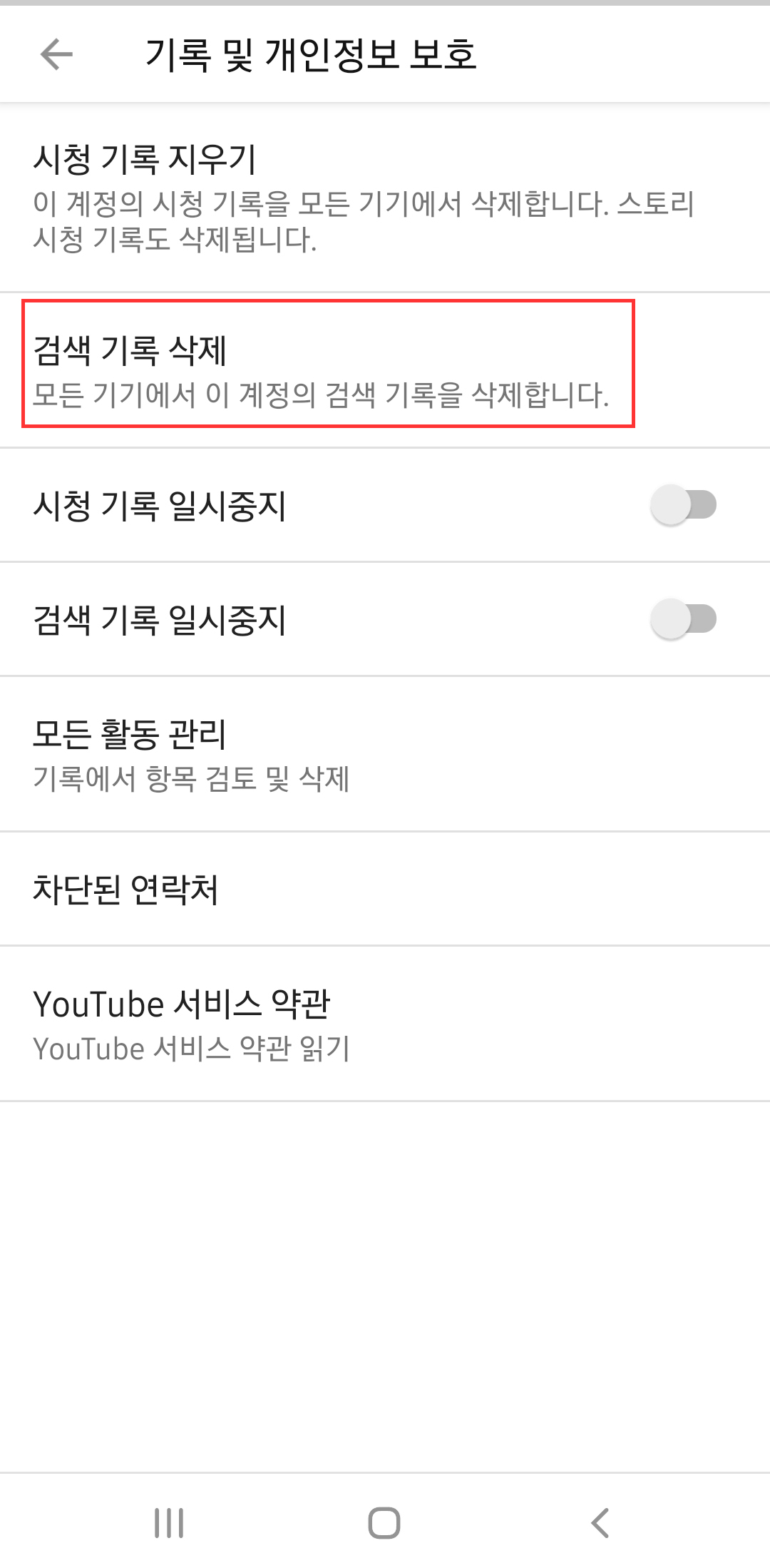
신청 기록 개별 삭제하기 - 유튜브 검색기록 삭제
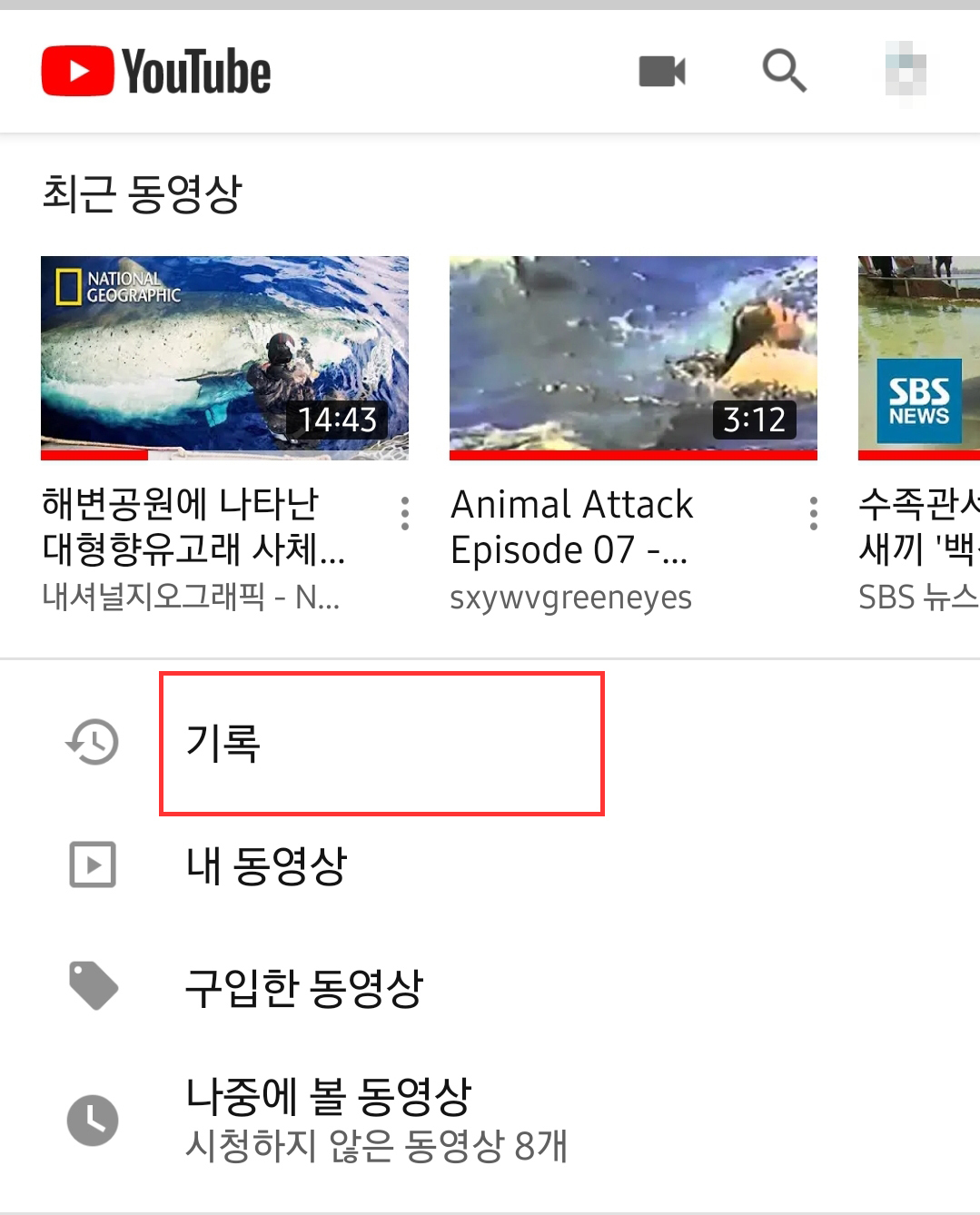
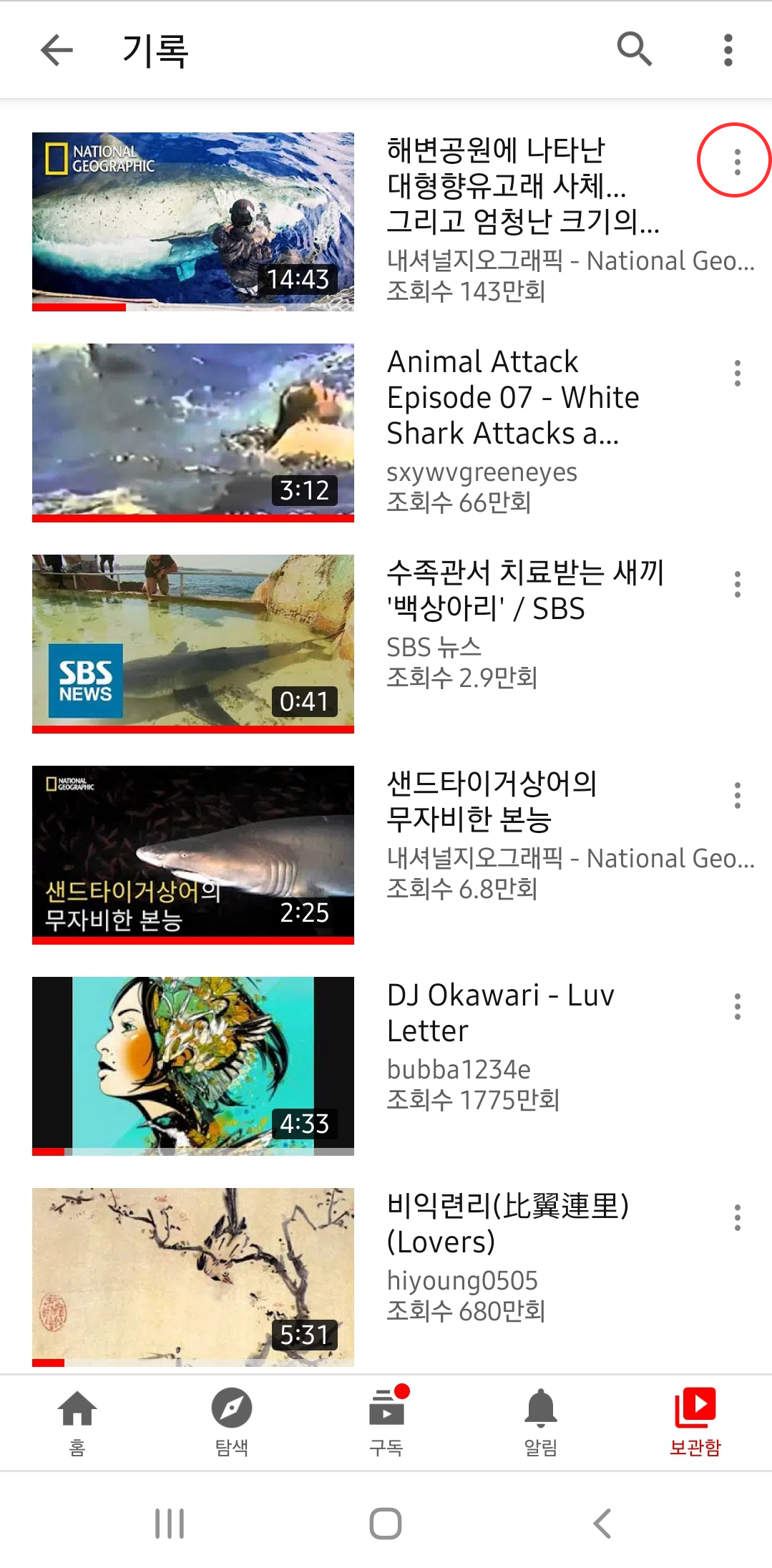

보관함에 가시면 '기록' 메뉴가 있습니다. 동그라미친 버튼을 탭하면 들어가셔서 삭제가 가능합니다. 메뉴들이 뜹니다. 거기서 시청 기록에서 삭제를 누르시면 개별로 삭제가 가능합니다.
신청 기록 전체 삭제하기 - 유튜브 검색기록 삭제

여기서 시청 기록 지우기를 눌러주시면 시청 기록이 전체 삭제됩니다. 참 간단하지요?
시청기록을 전체로 지우고 시청 기록 일시중지를 켜시면 동영상 맞춤 서비스가 제공되지 않으니 참고 바랍니다. (이용자가 보지 않았던 동영상이 마구잡이로 뜹니다.)
원하셨던 정보 얻어가셨길 바랍니다. 유튜브에 관한 포스팅도 많이 작성할 예정이니 모쪼록 도움이 되셨으면 좋겠습니다.
감사합니다! :)
댓글과 공감은 포스팅에 큰 힘이 됩니다!
'생활정보' 카테고리의 다른 글
| 구글 기프트 카드 사용 방법!! (7) | 2020.09.02 |
|---|---|
| 페이스북 비활성화 하는 방법! (0) | 2020.08.28 |
| 운전면허증 재발급, 어떻게 해야할까? (0) | 2020.08.25 |
| 네이버와 카카오 어느 플랫폼이 가장 인기 많을까? (0) | 2020.08.08 |
| 스마트폰 분실 시에 대응하는 방법! (0) | 2020.07.24 |



